Hast du dich schon mal geärgert, wenn du eine lange Nachricht anhören musstest, statt sie einfach zu lesen? Gerade in Meetings oder unterwegs ist das lästig. Doch es gibt eine clevere Lösung!
Mit der Transkription werden gesprochene Worte automatisch in Text umgewandelt. Das spart Zeit und ist diskret. Egal ob iOS oder Android – das Feature funktioniert auf beiden Systemen.
Nutzer lieben es: «Endlich muss ich nicht mehr heimlich Kopfhörer aufsetzen!», schreibt Lena aus der SWR3-Community. Und dank der Ende-zu-Ende-Verschlüsselung bleiben deine Daten sicher.
Wie das genau funktioniert? Lies weiter – wir zeigen dir die technischen Voraussetzungen.
Einleitung: Sprachnachrichten lesen statt hören
Die Zahl der Sprachnachrichten steigt rasant – laut Statista wurden 2022 täglich 7 Milliarden verschickt. Doch nicht jeder mag sie. Gerade im Büro oder unterwegs im ÖPNV ist das Abspielen oft unpraktisch.
Warum? Text lässt sich schneller erfassen. Studien zeigen: 37% der Männer hören Nachrichten über 30 Sekunden nicht mehr zu. „Ich scroll lieber durch Texte“, sagt Annika aus der SWR3-Community. „Das geht einfach schneller.“
Psychologisch gesehen verarbeitet unser Gehirn geschriebenen Inhalt effizienter. Audio erfordert volle Aufmerksamkeit – Text kann man überfliegen. Johannes, Projektmanager, bestätigt: „Im Meeting notiere ich Keywords aus Sprachnachrichten. Sonst vergesse ich die Hälfte.“
Die Gründe für die Umwandlung sind klar:
- Zeitersparnis: Text lässt sich in Sekunden scannen.
- Diskretion: Kein ungewolltes Lautabspielen.
- Nachhaltigkeit: Wichtiges bleibt als Notiz erhalten.
Regina, Lehrerin, nutzt die Funktion täglich: „Schülerinfos als Text? Perfekt für meine To-do-Liste!“ Der Trend ist eindeutig: Die Zukunft gehört hybriden Lösungen – mit KI wie Meta’s Sprachtech wird’s noch einfacher.
Voraussetzungen für die Transkription
Bevor du startest, prüfe diese essenziellen Einstellungen. Nicht jedes Gerät unterstützt die Funktion – hier kommt es auf Betriebssystem und Sprache an.
Für iOS-Nutzer
Du brauchst mindestens iOS 16. So prüfst du deine Version:
- Öffne Einstellungen > Allgemein > Info.
- Sieh nach der Softwareversion. Ist sie älter? Gehe zu Softwareupdate.
Aktiviere zusätzlich „Hey Siri“ in den Sprachbefehlen. Ab iOS 18.4 stehen 38 Sprachpakete zur Auswahl. Lade sie am besten im WLAN herunter – das spart Datenvolumen.
Für Android-Nutzer
Hier musst du die neueste App-Version nutzen. So geht’s:
- Öffne den Play Store und tippe auf dein Profilbild.
- Wähle „Updates verwalten“ und suche nach Updates.
Für Englisch, Portugiesisch, Spanisch oder Russisch brauchst du separate Sprachpakete. Tippe nach dem Update auf „Los geht’s“, um sie zu installieren.
| Funktion | iOS | Android |
|---|---|---|
| Mindestversion | iOS 16 | Variiert je Hersteller |
| Sprachunterstützung | 38 Sprachen | EN, PT, ES, RU |
| Aktivierung | Siri erforderlich | Manuell über App |
Tipp: Funktioniert es nicht? Prüfe deine Internetverbindung oder starte das Gerät neu. Bei älteren Modellen kann die Funktion fehlen.
WhatsApp Sprachnachricht transkribieren – Schritt für Schritt

Kennst du das Gefühl, wenn eine wichtige Information in einer Audio-Nachricht verloren geht? Die Funktion zur Umwandlung macht Schluss mit diesem Problem. In wenigen Schriften wird gesprochener Inhalt lesbar – perfekt für unterwegs oder volle Warteschlangen.
Transkription aktivieren
Für iOS:
- Öffne Einstellungen und wähle Chats
- Aktiviere die Option „Sprachnachrichten transkribieren“
- Lade bei Bedarf Sprachpakete (ca. 85 MB pro Sprache)
Android-Nutzer finden die Einstellung unter:
- Drei-Punkte-Menü > Einstellungen
- „Los geht’s“-Button nach App-Update
- Automatische Speicherung lokal aktivieren
Tipp: Bei älteren Modellen kann die Funktion unter „Experimentelle Features“ versteckt sein.
Sprachnachricht in Text umwandeln
So einfach geht’s:
- Halte die gewünschte Nachricht lange gedrückt
- Wähle das Transkribieren-Symbol (Pfeil nach unten)
- Warte 5-20 Sekunden – je nach Länge
Für eine 2-minütige Aufnahme benötigt das System etwa 15 Sekunden. Der Text erscheint direkt unter der Originalnachricht – erkennbar am kleinen Dreieck-Symbol.
Achtung: Aktuell unterstützt die Transkriptionen Sprachnachrichten nur Einzelaufnahmen. Gruppen-Chats oder verschlüsselte Konversationen sind ausgenommen.
Einschränkungen und häufige Probleme
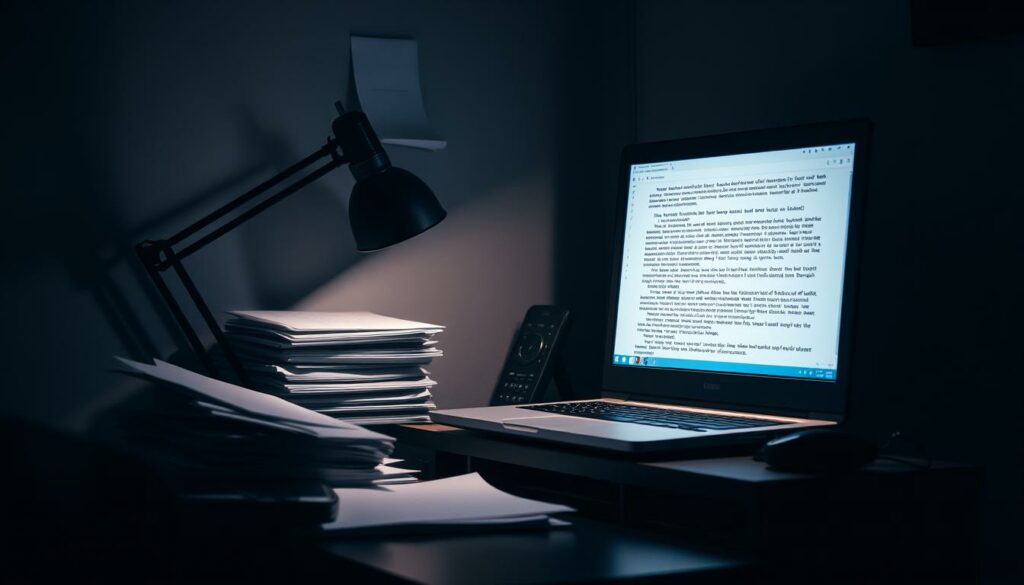
Manchmal stößt die Technik an ihre Grenzen – das gilt auch für die automatische Umwandlung von Sprache in Text. Kein Grund zur Sorge! Wir zeigen dir, wie du typische Hürden meisterst.
Nicht alle Sprachen werden unterstützt
Aktuell funktioniert die Erkennung nur mit bestimmten Sprachen. Auf iOS stehen 38 Optionen zur Wahl, Android-Nutzer müssen sich vorerst auf Englisch, Spanisch oder Russisch beschränken. Deutsch kommt später.
Tipp: Für nicht unterstützte Sprachen hilft ein Workaround: Nutze Dritt-Apps wie Spracherkennungstools und kopiere den Text manuell.
Genauigkeit der Texterkennung
Die Genauigkeit liegt bei etwa 85-90%. Doch Vorsicht bei:
- Dialekten: Bayerisch oder Sächsisch werden oft falsch erfasst.
- Hintergrundlärm: Straßengeräusche stören die Erkennung.
- Homonymen: „Bank“ kann Geldinstitut oder Sitzmöbel meinen.
Laut Tests verbessert deutliches Sprechen die Ergebnisse um bis zu 30%. Halte das Mikrofon nah an den Mund und vermeide Nebengespräche.
Fehler wie „Transkript nicht verfügbar“ treten meist bei:
- Schlechter Internetverbindung
- Zu langen Aufnahmen (>5 Minuten)
- Nicht aktualisierter App-Version
Ein Neustart des Geräts behebt oft die Probleme. Funktioniert es dann nicht? Warte auf das nächste Update – die Technik lernt ständig dazu!
Alternativen zur WhatsApp-Transkription
Nicht jede App erfüllt deine individuellen Anforderungen – zum Glück gibt es Alternativen! Für präzisere Ergebnisse oder besondere Sicherheitsbedürfnisse lohnt sich der Blick auf Drittanbieter-Lösungen.
- Transcriber for WhatsApp (Android):
Vorteile: Sofortige Umwandlung, Bearbeitungsfunktion
Nachteile: Keine Ende-zu-Ende-Verschlüsselung - Audiotranskription Pro (iOS):
Vorteile: 120 Sprachen, Offline-Modus
Nachteile: Jahresabo erforderlich - SpeechTexter (beide Systeme):
Vorteile: Kostenlos, Cloud-Speicher
Nachteile: Begrenzte Aufnahmelänge
Sicherheit ist entscheidend: Manche Tools verarbeiten Daten auf externen Servern. Prüfe immer die Datenschutzerklärung! Lokale Verarbeitung schützt deine Inhalte besser.
Preisvergleich der Modelle:
| App | Kaufpreis | Abo/Monat |
|---|---|---|
| Transcriber | 4,99 € | – |
| Audiotranskription | – | 9,99 € |
| SpeechTexter | kostenlos | 3,99 € (Premium) |
So nutzt du Drittanbieter-Apps richtig:
- Exportiere die Sprachdatei aus dem Chat
- Öffne sie in der Transkriptions-App
- Kopiere den fertigen Text zurück
Tipp: Für geschäftliche Nutzung eignen sich zertifizierte Tools besser. Sie bieten höhere Genauigkeit und Compliance mit DSGVO.
Rechtlich wichtig: Das Aufzeichnen von Nachrichten ohne Einwilligung kann problematisch sein. Informiere dich vorher über die lokalen Bestimmungen.
Fazit
Du hast jetzt alle Tools, um gesprochene Inhalte effizient zu nutzen. Dieses Feature spart nicht nur Zeit – es macht Kommunikation flexibler. Die Funktion ist ideal für unterwegs oder volle Terminkalender.
Nutze unsere Tipps, um das Beste aus der Technologie herauszuholen. Die Zukunft verspricht noch mehr Sprachen und höhere Genauigkeit. Teile deine Erfahrungen mit der Community!
Denk daran: Deine Daten bleiben durch Ende-zu-Ende-Verschlüsselung sicher. Halte Ausschau nach dem nächsten Update – es bringt sicher neue Verbesserungen. Probiere es aus und optimiere deinen Workflow!



1 comment
[…] das genau funktioniert, zeigen wir dir in unserer Schritt-für-Schritt-Anleitung. So sparst du Zeit und bleibst trotzdem […]